Como encontrar e remover hiperlinks no Microsoft Excel
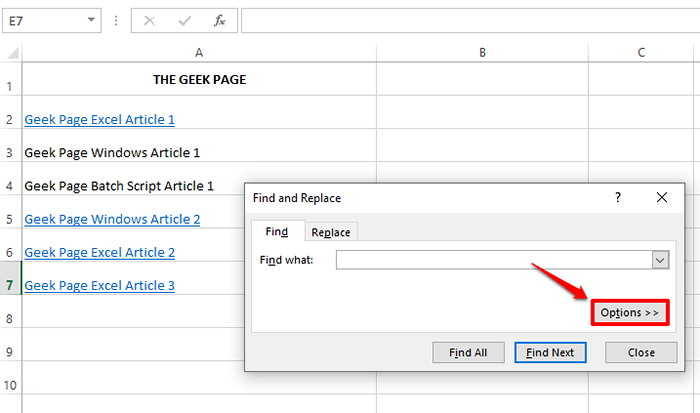
- 1072
- 255
- Mr. Mitchell Hansen
Você tem uma enorme folha de excel com numerosos hiperlinks presentes e você simplesmente não tem tempo para sentar e encontrar manualmente cada um deles? Ou você deseja encontrar todos os hiperlinks em uma planilha do Excel com base em alguns critérios de texto? Ou melhor você só deseja remover todos os hiperlinks presentes em sua folha de excel de uma só vez? Bem, este artigo da página geek é a resposta para todos os seus problemas.
Continue lendo, para saber como você pode encontrar, listar e remover hiperlinks da sua planilha do Excel, com ou sem nenhum critério. Então, o que você está esperando, vamos mergulhar no artigo sem perder tempo!
Índice
- Seção 1: Como encontrar, listar e remover hiperlinks
- Seção 2: Como encontrar, listar e remover hiperlinks com base em um critério de texto
- Seção 3: Como remover todos os hiperlinks da folha do Excel em duas etapas
Seção 1: Como encontrar, listar e remover hiperlinks
Passo 1: Abra a folha do Excel com os hiperlinks e pressione as teclas Ctrl + f Simultaneamente para abrir o Find e substitua janela.
Na janela de localização e substituição, você estará automaticamente no Encontrar aba. Clique no Opções >> botão.
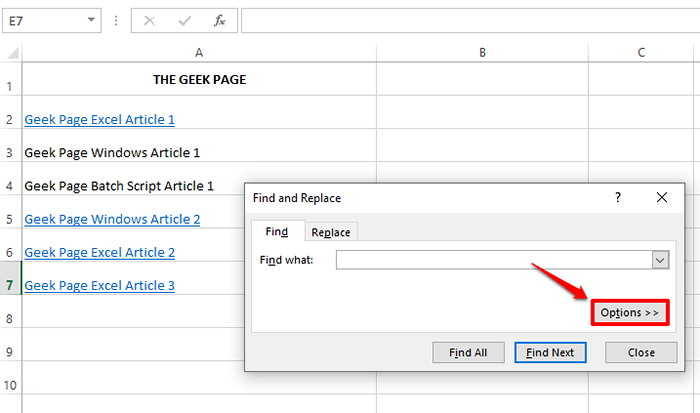
Passo 2: Agora, clique no Ícone de seta suspensa do Formatar botão e depois clique no Escolha o formato da célula opção da lista suspensa.
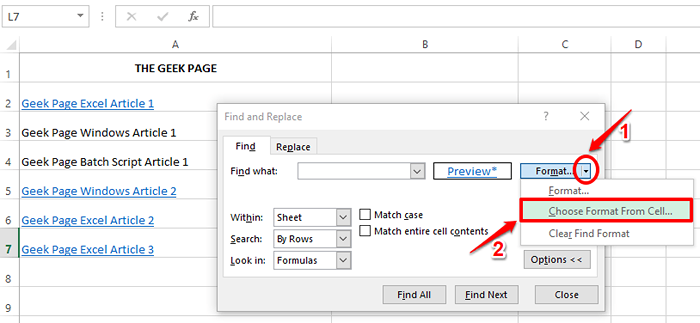
etapa 3: Agora você terá a opção de selecionar uma célula da sua folha do Excel. Clique em uma célula que tem um hiperlink. Isso é para capturar o formato dos hiperlinks.
Depois que a célula estiver clicada, clique no Encontrar tudo botão no Encontre e substitua janela.
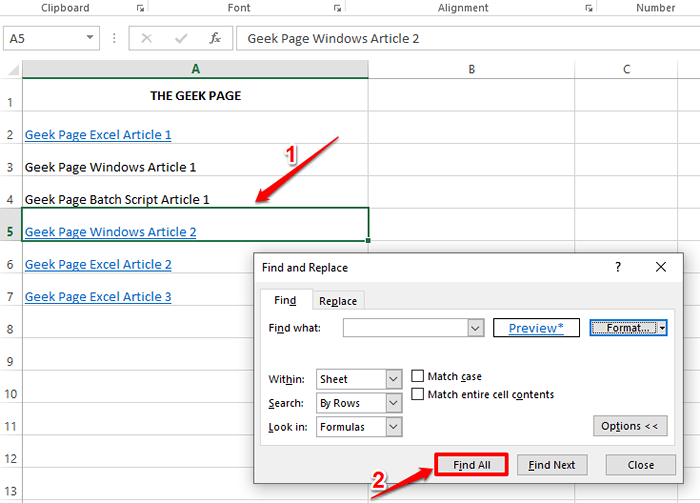
Passo 4: A janela de localização e substituição agora listaria todos os hiperlinks presentes em sua folha do Excel. Se você clicar em uma entrada no Encontre e substituae janela, ele será destacado automaticamente na folha do Excel.
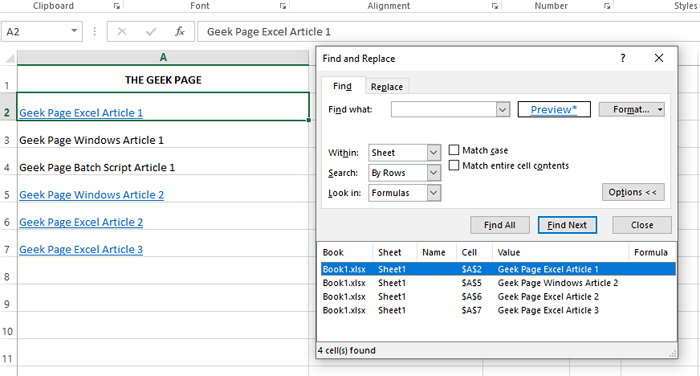
Etapa 5: Se você quiser selecionar todos os hiperlinks e excluí -los todos de uma só vez, pressione o MUDANÇA Torne -se para baixo e depois clique no primeira entrada no Encontre e substitua janela e depois no Última entrada. Isso selecionaria todas as entradas listadas por Encontre e substitua funcionalidade.
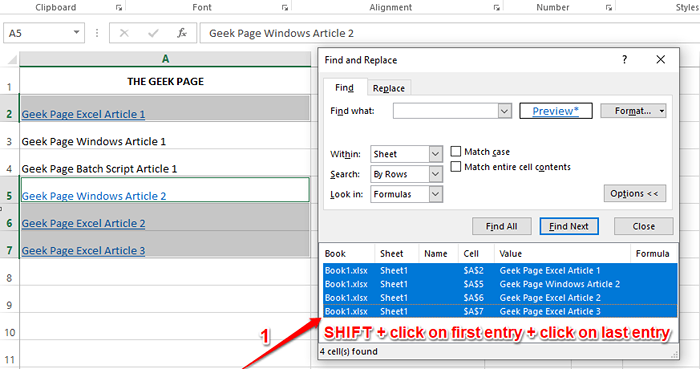
Observação: Se você deseja excluir apenas hiperlinks específicos, selecione apenas essas entradas do Encontrar Resultados do Encontre e substitua janela.
Etapa 6: Agora, na folha do Excel, Clique com o botão direito do mouse em qualquer lugar da faixa selecionada de células e depois clique no Remova os hiperlinks Opção do menu de contexto de clique com o botão direito.
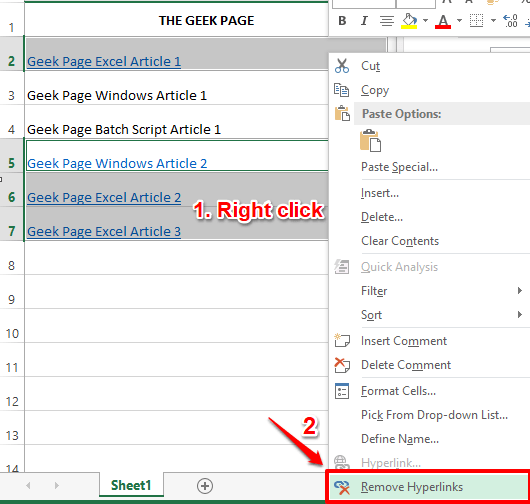
Etapa 7: É isso. Os hiperlinks agora seriam removidos com sucesso.
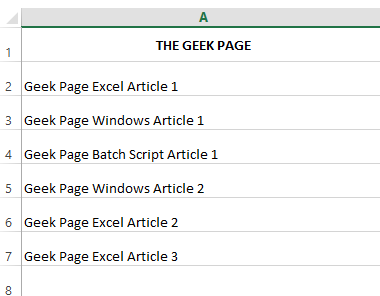
Seção 2: Como encontrar, listar e remover hiperlinks com base em um critério de texto
Agora digamos que você deseja excluir os hiperlinks com apenas um texto específico neles. No exemplo abaixo, quero excluir todos os hiperlinks com o texto Excel neles, para que todos os hiperlinks do artigo do Excel sejam removidos da minha folha do Excel.
Passo 1: Assim como na seção acima, basta pressionar as chaves Ctrl + f Para iniciar o Encontre e substitua janela.
Clique no Opções >> Botão a seguir.
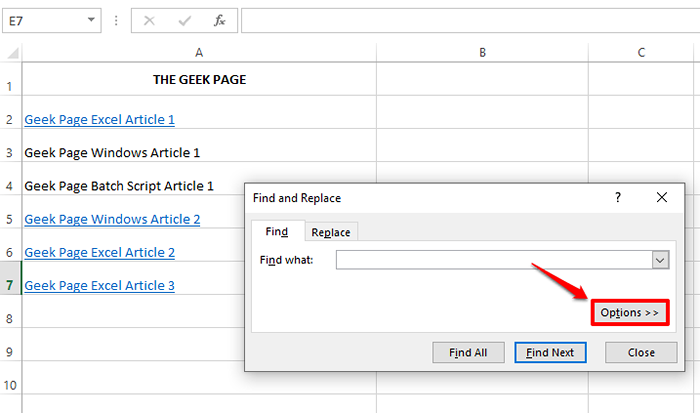
Passo 2: Como a seguir, clique no seta suspensa do Formatar botão e depois clique em Escolha o formato da célula opção.
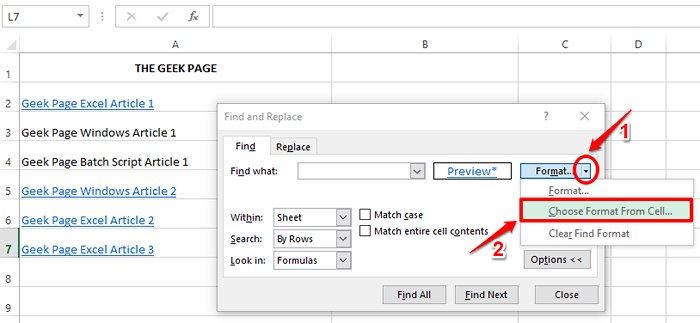
etapa 3: Como a seguir, Clique em qualquer célula que tenha um hiperlink presente. Agora no Encontre e substitua janela, sob o Encontre o quê campo, digite a palavra com base no qual você deseja filtrar os hiperlinks.
No exemplo abaixo, quero remover hiperlinks das células que contêm a palavra Excel. Portanto, eu digitei Excel debaixo de Encontre o quê campo.
Agora bata no Encontrar tudo botão.
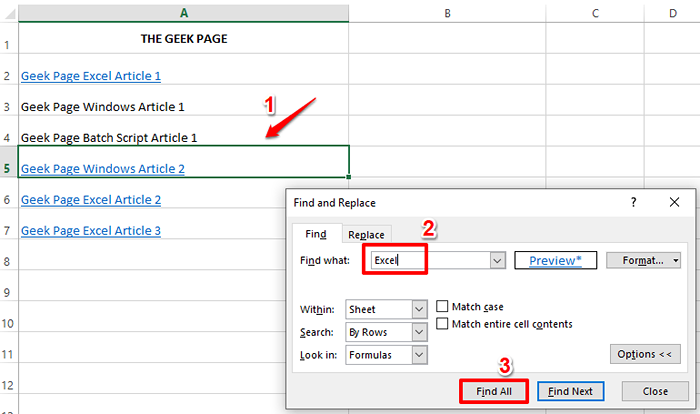
Passo 4: Isso listará apenas as células que têm um Hiperlink presente nele e também tem a palavra excel presente iniciar. Você pode selecionar todas as células do Encontre e substitua janela segurando o Ctrl tecla, ou apenas pressionando o MUDANÇA chave e depois clicando na primeira entrada e depois na última entrada.
Observação: Esta etapa basicamente seleciona as células com base em 2 condições, i.e., A célula deve ter um hiperlink e o texto dentro da célula deve ter a palavra que especificamos no Encontre o quê campo. Somente se as duas condições forem atendidas, a célula será selecionada.
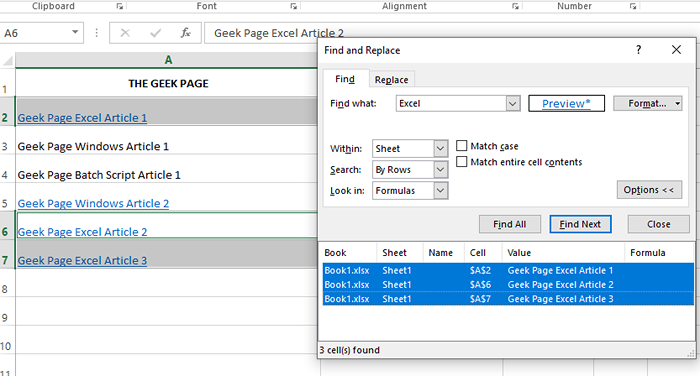
Etapa 5: Agora na folha do Excel, Clique com o botão direito do mouse em qualquer lugar da faixa selecionada de células e depois clique no Remova os hiperlinks Opção do menu de contexto de clique com o botão direito.
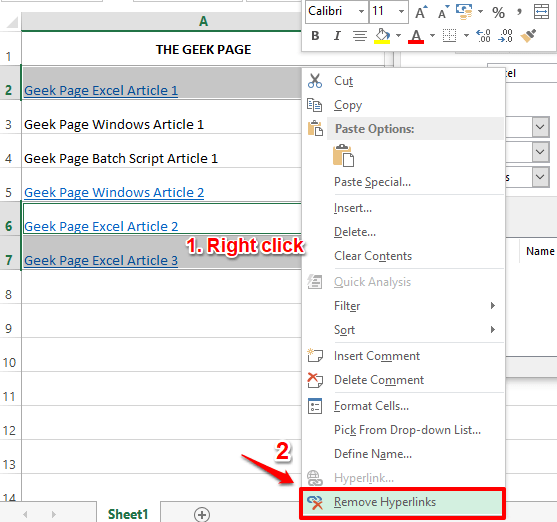
Etapa 6: É isso. Hiperlinks de todas as células que têm a palavra Excel agora são removidas com sucesso da folha do Excel.
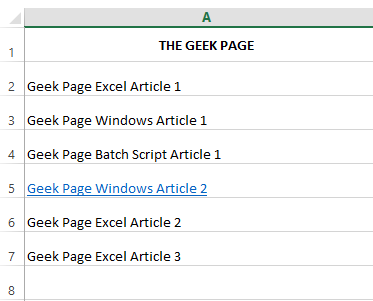
Seção 3: Como remover todos os hiperlinks da folha do Excel em duas etapas
Se você deseja remover todos os hiperlinks da sua planilha do Excel de uma só.
Passo 1: Em primeiro lugar, clique no Selecionar tudo Ícone com uma seta para baixo na parte superior da sua planilha do Excel, no cruzamento de rótulos de coluna e etiquetas de linha. Isso selecionará toda a sua planilha do Excel.
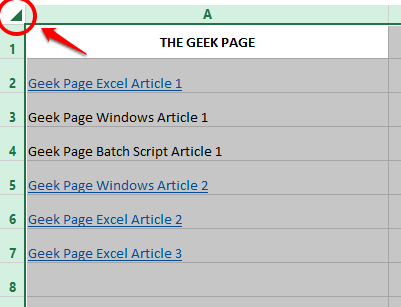
Passo 2: Agora Clique com o botão direito do mouse no Selecionar tudo botão e depois clique no Remova os hiperlinks opção. Isso removerá todos os hiperlinks presentes em sua folha de uma só vez! Aproveitar!
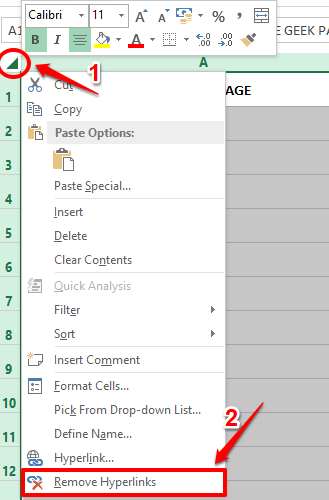
Por favor, envie -nos um comentário na seção de comentários, se você estiver preso em qualquer uma das etapas, estamos felizes em ajudar. Obrigado pela leitura!
- « Como recuperar sua nuvem de vapor salva
- Não há itens de inicialização a serem exibidos no Windows 11/10 »

